Не можете розбудити iPhone або iPad, торкаючись екрана блокування? Ось як це виправити
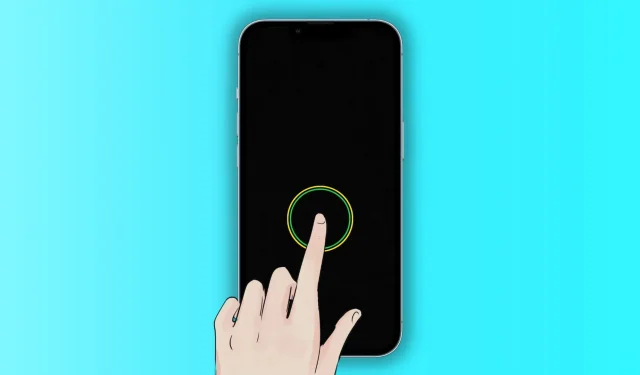
Не можете розбудити екран iPhone або iPad, торкнувшись екрана блокування? Перегляньте всі можливі рішення для вирішення цієї проблеми.
Що таке Tap to wake up?
Функція «Торкніться, щоб пробудити» дозволяє вивести екран iPhone і iPad з режиму сну одним дотиком. Коли екран підсвічується, він запускає розблокування Face ID, а також дозволяє бачити, що на екрані блокування, наприклад дату й час, нові сповіщення, пропущені виклики, віджети, тексти тощо.
Переконайтеся, що ваш пристрій сумісний
iPhone: «Торкніть, щоб вийти з режиму сну» підтримується лише на iPhone з Face ID, наприклад iPhone X і новіших версіях. Як видно з попереднього твердження, ви не можете використовувати Tap to Wake на iPhone 8 або раніших версіях або будь-якому iPhone SE з Touch ID, включаючи iPhone SE 2022.
iPad: функція Tap to wake доступна лише на iPad, які не мають кнопки «Додому» на передній панелі. Це означає, що ви можете торкнутися екрана блокування на таких моделях iPad, щоб розбудити його:
- iPad mini (6-го покоління та новіших)
- iPad (10 покоління)
- iPad Air (4-го покоління та новіших)
- iPad Pro 11 дюймів (всі покоління)
- iPad Pro 12,9 дюймів (3-го покоління та новіших)
Увімкніть дотик для пробудження
Функція «Торкніться, щоб пробудитися» ввімкнена за замовчуванням, коли ви налаштовуєте підтримуваний iPhone або iPad. Однак якщо це не працює, швидше за все, ви або хтось із доступом до вашого пристрою вимкнув його.
Ось як увімкнути Tap to Wake на iPhone та iPad:
- Відкрийте «Налаштування» та натисніть «Спеціальні можливості».
- Натисніть «Дотик».
- Увімкніть перемикач поруч із «Торкніться, щоб розбудити».
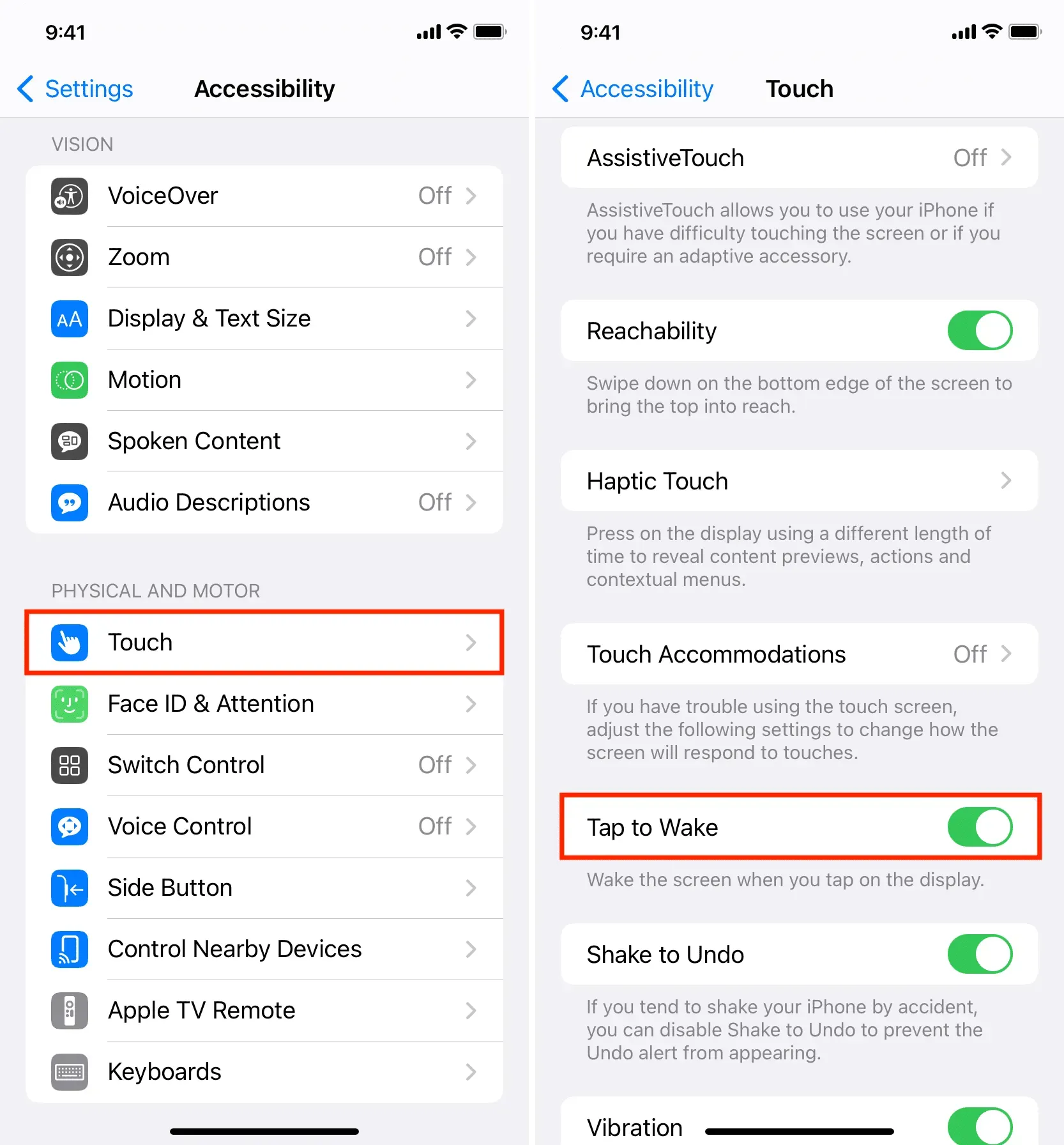
Тепер заблокуйте свій пристрій, а потім торкніться екрана одним пальцем, який має вивести його з режиму сну.
Використовуйте лише один палець
Торкніться заблокованого екрана свого iPhone або iPad одним пальцем, щоб розбудити його. Використання двох, трьох, чотирьох і більше пальців не вийде.
Примітка. На більшості телефонів Android для виведення екрана з режиму сну потрібно подвійне торкання. На iPhone достатньо одного дотику.
Перезапустіть iPhone
Якщо «Торкніться, щоб пробудити» вже ввімкнено, але не працює, це може бути через незначні збої. Ви можете швидко виправити це, вимкнувши та знову ввімкнувши iPhone або iPad.
Вимкнути фоновий малюнок, який постійно відображається
iPhone 14 Pro і 14 Pro Max мають постійно увімкнений дисплей, який затемнює екран, але все одно показує час, віджети, сповіщення, шпалери тощо.
Always-On Display і Tap to Wake добре працюють разом. Ви можете торкнутися затемненого екрана блокування iPhone 14 Pro, щоб повністю розбудити його до стандартної яскравості.
Однак, якщо ваш iPhone 14 Pro не виводить екран з режиму сну, коли ви його торкаєтеся, одним із можливих рішень є вимкнути фоновий малюнок, який постійно відображається:
- Відкрийте «Налаштування» та виберіть «Дисплей і яскравість» > «Завжди на дисплеї».
- Вимкніть перемикач шпалер.
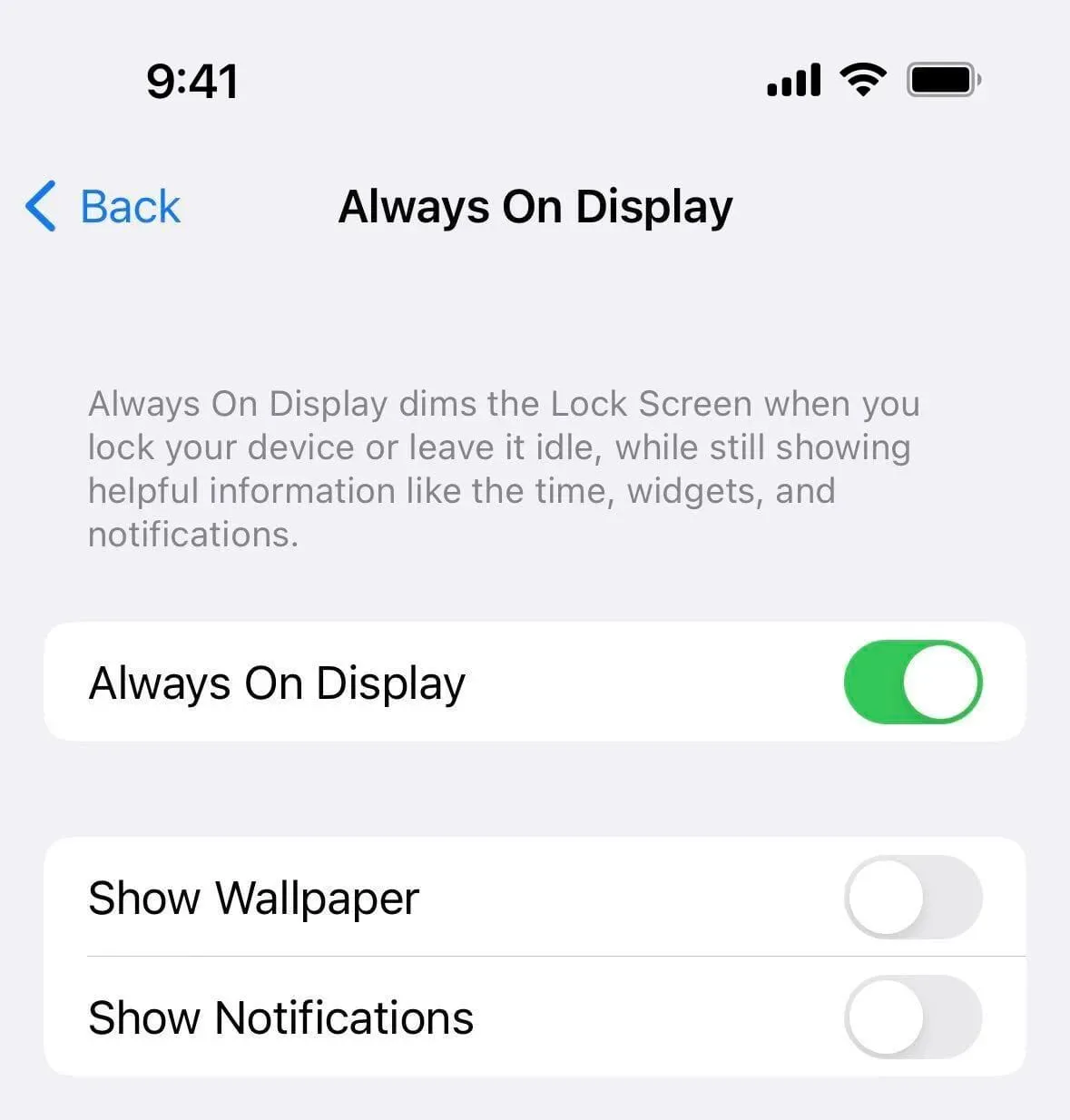
Тепер заблокуйте свій iPhone 14 Pro і спробуйте вивести його з режиму сну одним дотиком. Він повинен працювати. У рідкісних випадках варто повністю вимкнути Always On Display, виконавши наведені вище дії.
Спробуйте вимкнути VoiceOver
Якщо функцію VoiceOver увімкнено, перейдіть до Налаштування > Спеціальні можливості > VoiceOver і вимкніть її.
Вимкнути масштабування екрана
Якщо ваш дисплей збільшений і показує величезні піктограми додатків і текст, зменшіть масштаб у меню «Налаштування» > «Доступність» > «Масштаб».
Ви використовуєте захисну плівку для екрана?
Більшість захисних екранів не заважатимуть функції «Торкніться, щоб пробудити». Однак, якщо захисна плівка потріскана або накладена неправильно зі значними проміжками або бульбашками повітря, видаліть і замініть її.
Перевірте свій чохол для iPhone
Зніміть будь-який чохол або кришку, якщо вона виступає з тонких бічних панелей вашого iPhone і тисне на екран, чинячи на нього непотрібний тиск.
Оновіть свій iPhone
Tap to Wake може не працювати повністю або конфліктувати з Always-On display через помилки в поточній версії iOS, встановленої на вашому iPhone. Щоб вирішити цю проблему, оновіть свій iPhone у меню Налаштування > Загальні > Оновлення ПЗ.
Вимкніть режим низької потужності
Режим енергозбереження вимикає деякі функції, як-от дисплей ProMotion 120 Гц, щоб заощадити заряд акумулятора. Однак це не вимикає можливість вивести iPhone з режиму сну одним дотиком. Але все ж, якщо Tap to Wake не працює навіть після виконання наведених вище рішень, вимкніть режим економії заряду акумулятора та перевірте, чи принесе він удачу.
Скинути всі налаштування
Скидання всіх налаштувань на вашому iPhone або iPad допоможе, якщо Tap to Wake не працює через суперечливі налаштування.
Відновіть свій iPhone
Це найкраще рішення, якщо Tap to Wake не працює через проблеми з програмним забезпеченням!
Переведіть свій iPhone у режим відновлення та оновіть його. Якщо оновлення не працює, відновіть його. Важливо: перед використанням режиму відновлення створіть резервну копію свого iPhone в iCloud або на комп’ютер.
Перевірте свій iPhone в Apple Store
Нарешті, якщо з вашим iPhone нічого не працює, віднесіть його в Apple Store і нехай фахівець перевірить його на наявність проблем із апаратним забезпеченням дисплея.
FAQ
Як запобігти відкриванню нотаток під час торкання екрана блокування iPad Apple Pencil?
За умовчанням, коли ви торкаєтеся заблокованого екрана iPad Apple Pencil, відкривається екран програми Notes. Щоб зупинити це, перейдіть у меню «Параметри iPad» > «Нотатки» > «Доступ до нотаток із екрана блокування» та виберіть «Вимк.».
Чи можна вимкнути функцію Wake by Touch для Apple Watch?
Хоча ви можете запобігти виходу з режиму сну екрана Apple Watch, коли ви піднімаєте зап’ястя або повертаєте заводну головку Digital Crown, ви не можете запобігти висвітленню екрана, коли ви до нього торкаєтеся. Однак ви можете налаштувати, чи залишатиметься екран увімкненим протягом 15 або 70 секунд після дотику, перейшовши в «Налаштування» > «Екран і яскравість» > «Тривалість пробудження».
Як отримати Tap to Wake на iPhone SE, iPhone 8 і непідтримуваних моделях?
Твік SmartTap X дозволяє одним дотиком вивести екран непідтримуваних моделей iPhone.
Що є альтернативою Tap to Wake?
Ви можете використовувати функцію Raise to Wake на iPhone 6S і новіших моделях, яка активує екран блокування, коли ви берете свій iPhone. Він доступний у меню «Налаштування» > «Екран і яскравість».



Залишити відповідь